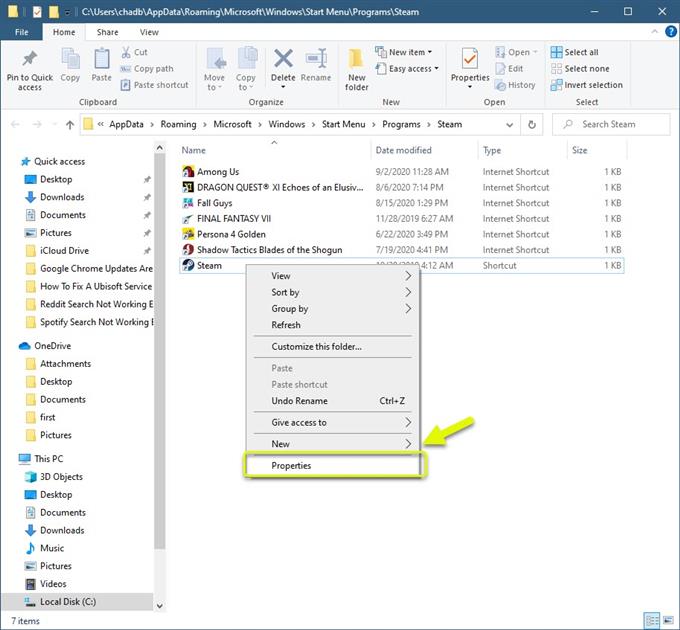K chybě uzamčení souboru s obsahem Steam obvykle dochází při aktualizaci hry. Aktualizace se nezdaří, protože Steam nemůže zapisovat na pevný disk počítače. Existuje několik faktorů, které mohou tento problém způsobit, od problému s oprávněním po rušení antivirovým programem.
Steam je největší distribuční služba digitálních her, kterou vlastní a vyvíjí společnost Valve. Poprvé vyšlo v roce 2003 a je jedním z nejjednodušších způsobů, jak si stáhnout a spravovat své oblíbené herní tituly přímo do počítače. Dnes má knihovnu s více než 34 000 tituly a více než 94 miliony aktivních uživatelů měsíčně.
Při aktualizaci obsahu hry Steam je uzamčena chyba
Jedním z problémů, se kterými se můžete setkat při spuštění klienta Steam, je selhání aktualizace hry. Existuje několik možných důvodů, proč se to děje, a proto budete muset udělat řadu kroků při řešení problémů, abyste přesně určili viníka.
Předpoklady: Restartujte počítač a router, ke kterému je připojen. Měli byste zvážit odpojení napájecího kabelu obou zařízení a po několika okamžicích jeho opětovné připojení.
Metoda 1: Spusťte Steam jako správce
Existují případy, kdy Steam bude vyžadovat přístup k určitým souborům a složkám ve vašem počítači, které jsou chráněny systémem Windows. Chcete-li udělit přístup k těmto souborům a složkám, budete muset udělit oprávnění správce Steam.
Potřebný čas: 3 minuty.
Udělení práv správce Steam
- Přejděte na místo zástupce Steam.
Můžete to udělat tak, že kliknete pravým tlačítkem na Steam v nabídce Start nabídky aplikací a poté kliknete na Více než otevřít umístění souboru.

- Otevřete vlastnosti Steam.
To provedete kliknutím pravým tlačítkem na zástupce služby Steam a následným kliknutím na vlastnosti.

- Klikněte na kartu Kompatibilita.
Toto je obvykle poslední karta v okně Vlastnosti.

- Povolit Spustit tento program jako správce.
Můžete to udělat tak, že se ujistíte, že jeho políčko má zaškrtnutí.

- Klikněte na tlačítka Použít a OK.
Tím uložíte všechny provedené změny.

Zkuste zkontrolovat, zda problém přetrvává.
Metoda 2: Dočasně deaktivujte antivirový program vašeho počítače
Antivirový program někdy soubory Steam označí jako viry a umístí je do karantény. Chcete-li zkontrolovat, zda tento problém nezpůsobuje antivirový program, můžete jej zkusit dočasně vypnout a poté restartovat počítač. Po spuštění počítače zkuste ověřit hru integrity, se kterou máte problém.
Metoda 3: Zkontrolujte chyby na pevném disku a opravte chybu uzamčení souboru Steam
Jedním z možných faktorů, které mohou způsobit tento problém, je špatný sektor na pevném disku. Podle těchto kroků můžete rychle zkontrolovat všechny vadné sektory.
- Otevřete program Průzkumník souborů.
- Klikněte na toto PC.
- Klikněte pravým tlačítkem na pevný disk, ve kterém je hra nainstalována, a poté klikněte na Vlastnosti.
- Klikněte na kartu nástroje.
- Klikněte na Zkontrolovat pod kontrolou chyb.
Pokud váš počítač nenajde na pevném disku nic špatného, zobrazí se okno s informací, že disk nemusíte skenovat vůbec. Měli byste však kliknout na skenovací jednotku a pokud budou nalezeny chyby, budou opraveny.
Po provedení výše uvedených kroků úspěšně opravíte chybu uzamčení souboru obsahu Steam.
Navštivte naši androidhow Youtube Channel, kde najdete další videa o odstraňování problémů.
Přečtěte si také:
- Aktualizace Chrome jsou deaktivovány administrátorem Snadná oprava